Forfatter:
Marcus Baldwin
Oprettelsesdato:
22 Juni 2021
Opdateringsdato:
1 Juli 2024

Indhold
- Trin
- Metode 1 af 3: Stil et spørgsmål på din Facebook -eventside
- Metode 2 af 3: Stil et spørgsmål på din Facebook -gruppeside
- Metode 3 af 3: Stil et spørgsmål ved hjælp af Facebook -statusopdateringslinjen
- Tips
- Advarsler
Facebooks Stil et spørgsmål -funktion er en sjov og givende måde at tage en undersøgelse, få råd eller bare lære noget nyt fra dine venner eller andre Facebook -brugere. Du kan stille et spørgsmål ved hjælp af statuslinjen øverst på siden, men hvis du bruger funktionen "Stil et spørgsmål" på gruppe- og begivenhedssiderne, kan du spore de svar, du modtager fra deltagerne. Kom endnu tættere på det enorme Facebook -fællesskab ved at følge disse enkle tips til, hvordan du stiller et spørgsmål på Facebook.
Trin
Metode 1 af 3: Stil et spørgsmål på din Facebook -eventside
- 1 Vælg den begivenhed, der passer til dit spørgsmål.
- Klik på ikonet "Begivenheder" øverst til venstre på siden.
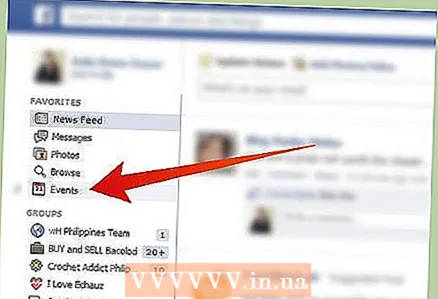
- Vælg en begivenhed fra listen. Du kan bruge kalenderen på højre side af siden til at finde begivenheder, der vil finde sted i en ikke meget nær fremtid.
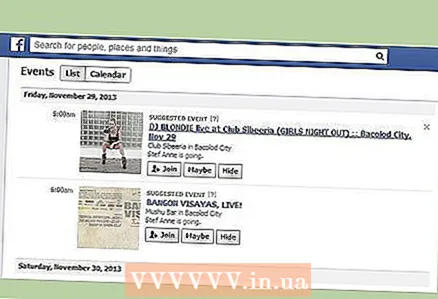
- Klik på navnet på begivenheden for at gå til dens side.

- Klik på ikonet "Begivenheder" øverst til venstre på siden.
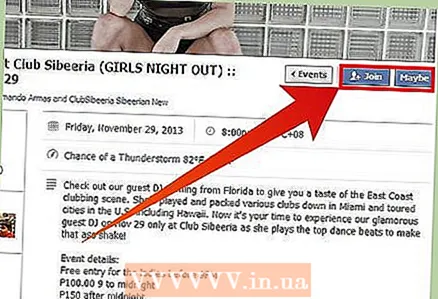 2 Klik på "Deltag" eller "Måske" for at markere din tilstedeværelse ved arrangementet. Du kan kun stille spørgsmål på de begivenhedssider, du planlægger at gå til.
2 Klik på "Deltag" eller "Måske" for at markere din tilstedeværelse ved arrangementet. Du kan kun stille spørgsmål på de begivenhedssider, du planlægger at gå til.  3 Rul ned til meddelelsesafsnittet.
3 Rul ned til meddelelsesafsnittet. 4 Vælg knappen "Stil et spørgsmål" blandt dem, der tilbydes dig over det tomme vindue for at indtaste teksten i meddelelsen.
4 Vælg knappen "Stil et spørgsmål" blandt dem, der tilbydes dig over det tomme vindue for at indtaste teksten i meddelelsen. 5 Skriv dit spørgsmål i vinduet.
5 Skriv dit spørgsmål i vinduet. 6 Tilføj stemmefunktion. Vælg denne mulighed, hvis du vil have folk til at vælge en af de angivne muligheder.
6 Tilføj stemmefunktion. Vælg denne mulighed, hvis du vil have folk til at vælge en af de angivne muligheder. - Klik på Valgmuligheder.
- Indtast op til 10 svarmuligheder.
 7 Tillad eller afvis andre at tilføje svarvalg.
7 Tillad eller afvis andre at tilføje svarvalg.- Marker feltet ud for "Tillad brugere at tilføje parametre", hvis du vil have, at alle skal kunne deltage i oprettelsen af denne undersøgelse.
 8 Klik på "Send" for at lade dem, der skal deltage i begivenheden, se dit spørgsmål.
8 Klik på "Send" for at lade dem, der skal deltage i begivenheden, se dit spørgsmål.
Metode 2 af 3: Stil et spørgsmål på din Facebook -gruppeside
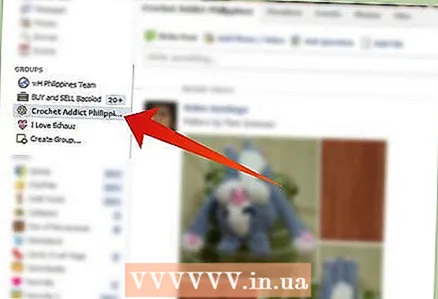 1 Vælg den gruppe, du vil stille et spørgsmål i.
1 Vælg den gruppe, du vil stille et spørgsmål i.- Vælg dit gruppens navn på listen i venstre side af din Facebook -side under sektionen Grupper.
- Du kan oprette en ny gruppe via denne menu og stille dit spørgsmål i den.
- Klik på navnet på gruppen for at gå til dens side.
- 2 Opret et spørgsmål.
- Vælg knappen "Stil et spørgsmål" blandt dem, der tilbydes dig over det tomme vindue for at indtaste spørgsmålsteksten.
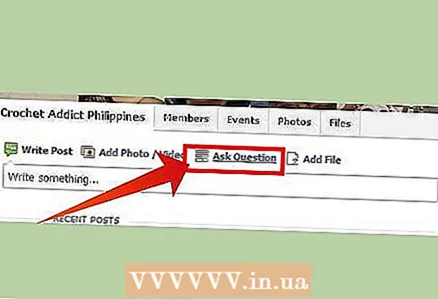
- Stil dit spørgsmål i vinduet.

- Vælg knappen "Stil et spørgsmål" blandt dem, der tilbydes dig over det tomme vindue for at indtaste spørgsmålsteksten.
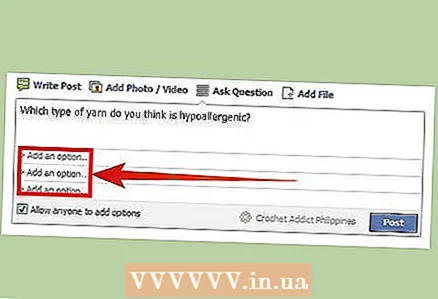 3 Tilføj stemmefunktion. Angiv, om du vil have folk til at kunne vælge et af de givne svar.
3 Tilføj stemmefunktion. Angiv, om du vil have folk til at kunne vælge et af de givne svar. - Klik på Valgmuligheder.
- Angiv det ønskede antal svarmuligheder under vinduet med dit spørgsmål.
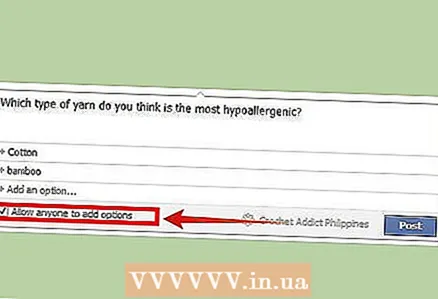 4 Vælg for at tillade eller ikke tillade brugere at tilføje valgmuligheder.
4 Vælg for at tillade eller ikke tillade brugere at tilføje valgmuligheder.- Marker feltet ud for "Tillad brugere at tilføje parametre", hvis du vil have, at alle skal kunne deltage i oprettelsen af denne undersøgelse.
 5 Klik på Send for at stille et spørgsmål til gruppen.
5 Klik på Send for at stille et spørgsmål til gruppen.
Metode 3 af 3: Stil et spørgsmål ved hjælp af Facebook -statusopdateringslinjen
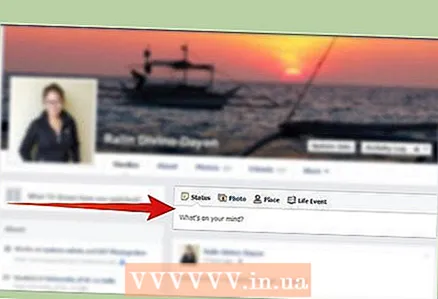 1 Åbn din personlige Facebook -side eller tidslinjeside.
1 Åbn din personlige Facebook -side eller tidslinjeside. 2 Klik på ikonet "Opdater status" øverst på siden.
2 Klik på ikonet "Opdater status" øverst på siden. 3 Stil dit spørgsmål i den linje, der vises.
3 Stil dit spørgsmål i den linje, der vises. 4 Marker venner, som du gerne vil dele spørgsmålet med.
4 Marker venner, som du gerne vil dele spørgsmålet med.- Indtast din vens navn efter “@” -tegnet.
- Klik på en vens navn, når en liste med navne åbnes.
- Del spørgsmålet med alle, du ønsker.
 5 Klik på knappen "Send" for at sende spørgsmålet på din side og siderne med taggede venner.
5 Klik på knappen "Send" for at sende spørgsmålet på din side og siderne med taggede venner.
Tips
- Formuler dit råd så præcist som muligt for at få mere nyttige svar.
- Spor brugersvar ved at besøge den side, hvor du stillede spørgsmålet, eller i menuen "Min aktivitet" i øverste højre hjørne af siden under overskriften "Hvem kan se mine indlæg".
- Du kan også modtage meddelelser om svar på spørgsmål ved at klikke på spørgsmålet og derefter på knappen "Abonner", som vises, når du holder markøren over indikationen på den person, der stillede spørgsmålet.
Advarsler
- Bemærk, at når du stiller spørgsmål ved hjælp af funktionen "Stil et spørgsmål", kan du ikke vælge dine privatlivsindstillinger, og spørgsmålet vil være synligt for alle brugere.
- Send ikke personlige oplysninger, når du bruger funktionen "Stil et spørgsmål", medmindre du vil have dem til at gå til en anden end dine venner.



